Несмотря на то, что у мегапопулярного игрового сервиса Steam появилось несколько достойных конкурентов, его актуальность и «любовь» геймеров ещё на достаточно высоком уровне, что подтверждается множеством рекордов по одновременному количеству пользователей онлайн.

Но, как и в любом другом программном обеспечении (и это вполне нормальное явление), в работе клиента Steam порой возникают непредвиденные ошибки, для которых не всегда удаётся найти быстрое решение, что может испортить впечатление от дальнейшего игрового времяпрепровождения. Именно для исправления подобной ситуации в рамках настоящей статьи речь пойдёт о решениях ошибки «Steam Client Bootstrapper», которая является достаточно частным явлением у юзеров, активно использующих игровой сервис Steam.
Причины возникновения и варианты решений
Для начала давайте разберёмся, что это за программа – Steam Client Bootstrapper, почему она висит в диспетчере задач и какую функцию выполняет. Уже из самого названия процесса «Steam Client Bootstrapper» можно предположить, что он тем или иным образом отвечает за порядок получения файлов обновлений для самого клиента и для игры, имеющихся в библиотеке.
Как исправить — Прекращена работа программы «csgo.exe»
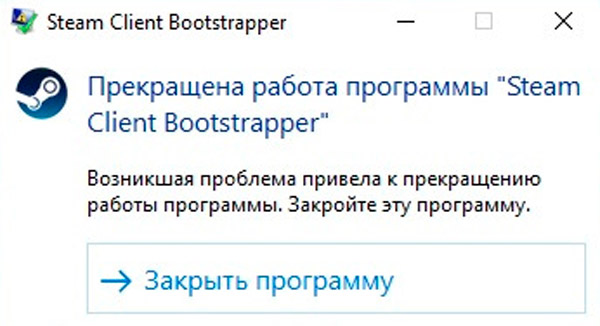
Или, иными словами, приложение служит для штатной загрузки файлов, необходимых для корректной работы как самой программы, так и для игровых продуктов. Учитывая, что большая часть функционала данного ПО завязана на загрузке файлов извне, правомерно и логично будет выделить следующие возможные причины, которые могли привести к возникновению сбоев в штатной работе клиента:
- Некорректная установка игры или файлов обновлений:
- установка была прервана пользователем;
- прерывалось интернет-соединение;
- было недостаточно свободного места на используемом разделе диска;
- антивирус заблокировал помещение в системный каталог файлов обновления и т. п.
- На компьютере используется программное обеспечение для сокрытия реальных данных клиента (скрытие своего IP, например). Серверы «Steam» не могут получить подтверждение о (своего рода) правомерности получения обновлений для клиента отдельно взятого пользователя.
- Ранее были удалены вручную или не санкционированно файлы, находящиеся в папке, где установлен клиент Steam.
Решение
Стоит уточнить, что рассматриваемая в настоящей статье ошибка не имеет конкретного решения, как и не имеет определённого количества возможных причин её появления, так как на корректную работу выбранного программного обеспечения может влиять множество факторов, а предусмотреть их все просто невозможно. Поэтому ниже будет описан комплекс стандартных мер, которые также были рекомендованы со стороны официальной технической поддержки Steam. Итак, при возникновении проблем с «Bootstrapper» попробуйте предпринять следующие действия:
- Откройте «Диспетчер задач», нажав CTRL+ALT+DELETE или кликнув правой кнопкой мышки по меню «Пуск», и вручную завершите сеанс процесса «Steam Client Bootstrapper». Не закрывая «Диспетчер задач», откройте вкладку «Автозагрузка» и отключите автоматический старт клиента Steam вместе с загрузкой операционной системы, после чего перезагрузите компьютер и проверьте работоспособность программного обеспечения. Здесь же стоит отметить необходимость отключения стороннего ПО, влияющего на порядок передачи ваших сетевых параметров, например, VPN-клиенты.
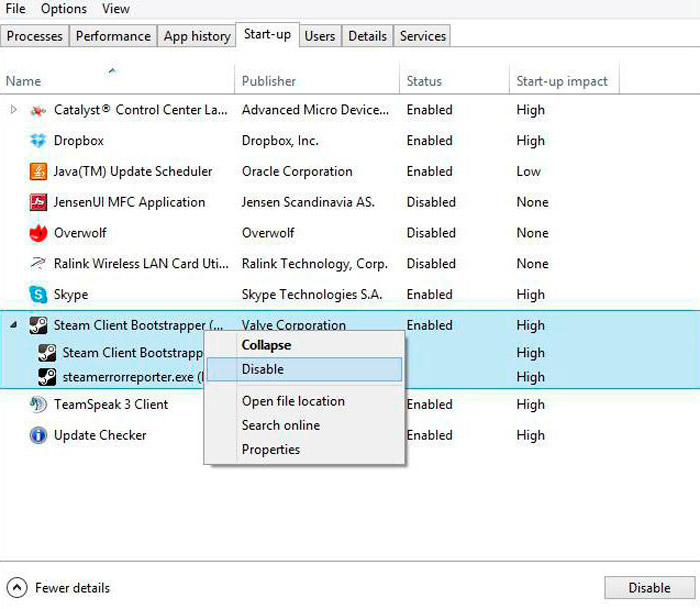
- Поместите папку с клиентом в список исключения вашего антивируса. Для этого сделайте следующее (на примере, Total Security):
- откройте основной интерфейс антивирусного ПО и в левом нижнем углу нажмите на кнопку в виде шестерёнки;
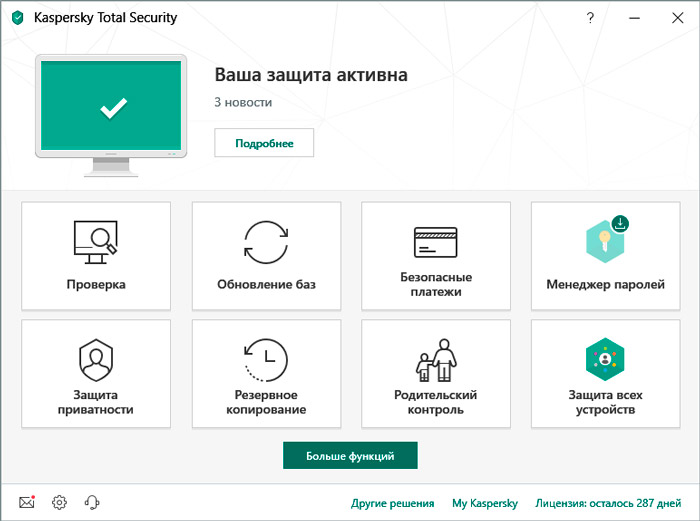
- это действие откроет раздел «Настройка», где следует выбрать вкладку «Дополнительно» для перехода в расширенный список настроек антивируса;
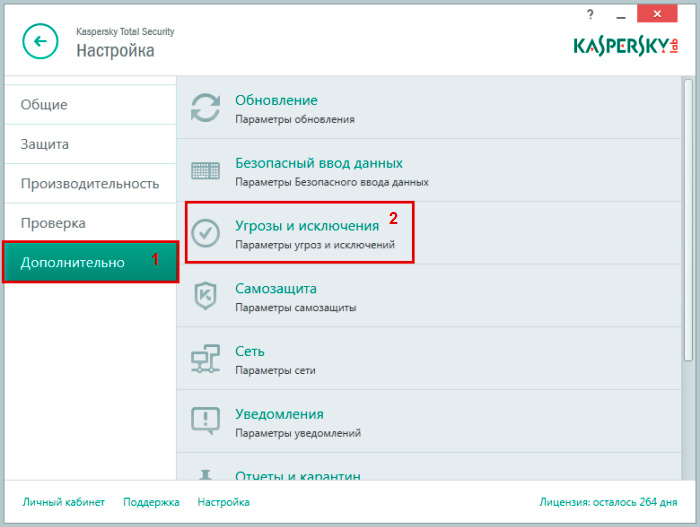
- откройте вкладку «Угроза и исключения»;
- выберите «Исключения» и кликните по строке «Настроить исключения»;
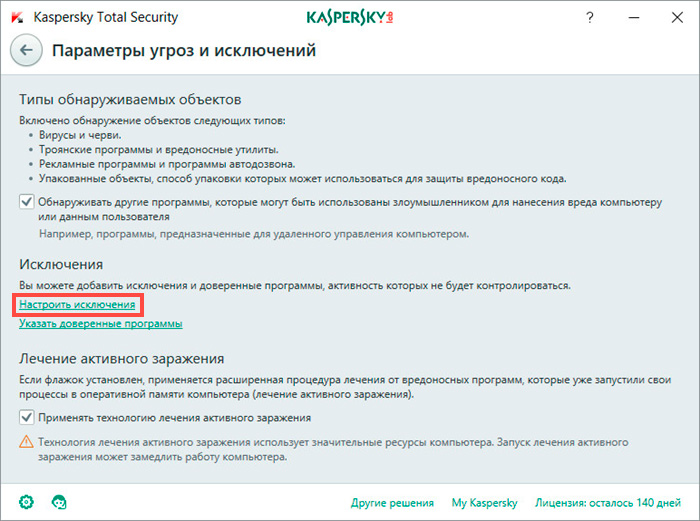
- перед вами откроется окно с «белым списком», для добавления необходимого каталога нажмите на кнопку «Добавить»;
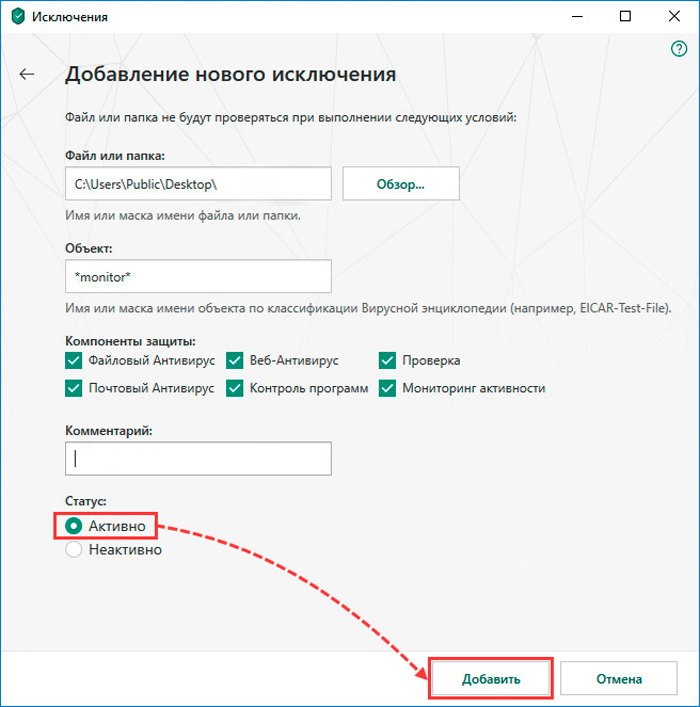
- выберите «Обзор», найдите папку, куда было установлено приложение Steam и кликните по кнопке «Добавить».
- Снова перезагрузите компьютер и проверьте качество работы клиента.
- Один из вариантов решения – удалить Steam Client Bootstrapper, после чего можно воспользоваться любой удобной для вас утилитой для очистки операционной системы от оставшегося «мусора», предварительно сохранив всю важную для вас информацию. Например, Ccleaner или, как рекомендуют сами пользователи рассматриваемого сервиса, утилита Steam Cleaner.
После осуществления данных действий скачайте установщик с официального сайта разработчиков и повторно авторизуйтесь под своей учётной записью.
Как следует из вышесказанного, процесс может стать проблемным только во время активной работы. Но иногда падение производительности системы отмечается даже в тех случаях, когда клиент пассивен, то есть простаивает.
Давайте рассмотрим, из-за чего Steam Client Bootstrapper может сильно грузить процессор:
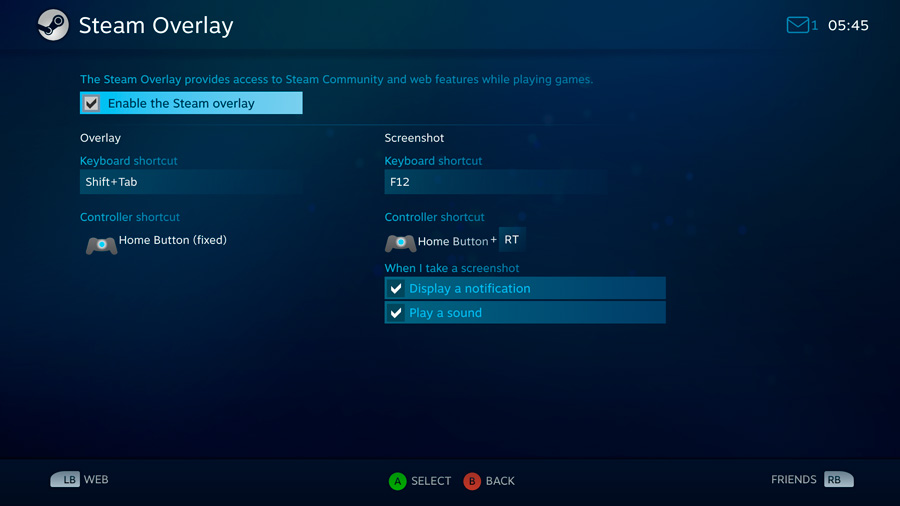
- активирован оверлей Steam, чего очень не любят некоторые игры, и в результате работа системы становится нестабильной;
- смонтирован новый скин, который оказался настолько сырым, что нагрузка на процессор резко увеличилась;
- выполнена установка окна «Магазин», которое получило статус предпочтительного;
- мы уже упоминали, что источником проблем может оказаться вирусное ПО. К примеру, часто вместе с играми на компьютер попадает шпионский код Red Shell. Даже если антивирус нашёл и обезвредил эту программу, не исключено, что в реестре остался её трекер, который продолжает собирать пользовательские данные, нагружая центральный процессор. Для чистки шпиона требуется использование специального скрипта.
Рассмотрим основные способы решения проблемы.
Отключение оверлея Steam
Если вы уверены, что клиент Steam Client Bootstrapper не отвечает из-за оверлея (обычно такое наблюдается при запуске Steam), можно попробовать его отключить. Оверлей в принципе весьма полезная штука для функционирования многих игровых функций, поскольку снижает нагрузку на систему, но в некоторых случаях именно он становится источником возрастания нагрузки на систему.
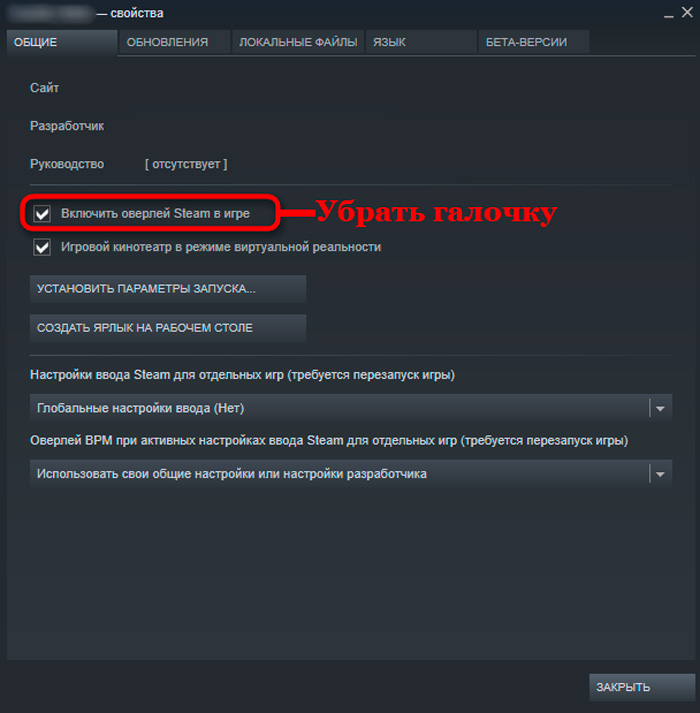
Для его отключения перейдите во вкладку игры «Настройки», выберите пункт «В игре» и уберите флажок «Включить оверлей», подтвердив внесение изменений нажатием «ОК». После выхода из игры попробуйте снова её запустить и оценить результаты отключения оверлея.
Возврат к старому оформлению
Вполне вероятно, что Steam Client Bootstrapper начал грузить диск после установки клиентом нового скина. В этом случае нужно просто вернуться к стандартной или установленной перед этим теме.
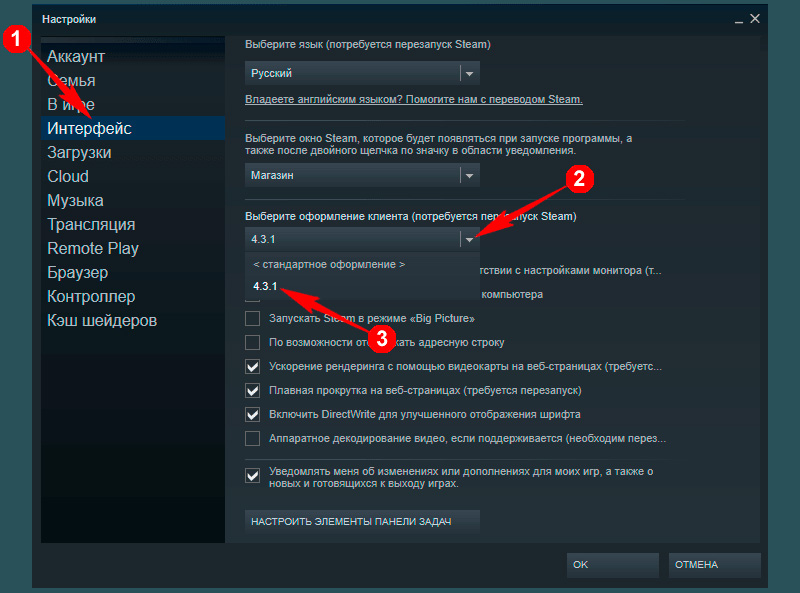
Для этого во вкладке «Интерфейс» щёлкните на пункт «Выбор оформления клиента», измените тему на стандартную и выполните перезапуск игры вместе с клиентом.
Изменение предпочтительного окна
Случайно или намеренно пользователь может выставить предпочтительное окно в значение «Магазин». Этот параметр нежелателен для постоянного применения, поскольку в этом режиме Bootstrapper будет пытаться чаще лезть в интернет, тратя больше ресурсов CPU. Просто измените значение на «Библиотека», и тогда загрузка ЦП должна вернуться к норме.
Подобные манипуляции производятся в том же окне «Интерфейс», после внесения изменений требуется перезагрузка клиента.
Участие геймера в бета-тестировании
Редко, но случается, что проблемы с производительностью ПК являются следствием обновления клиента. Чтобы проверить, так ли это, попробуйте задействовать опцию бета-тестирования, в этом режиме клиент будет функционировать в облегчённом формате, а вам следует дождаться, пока Стим не устранит проблему.
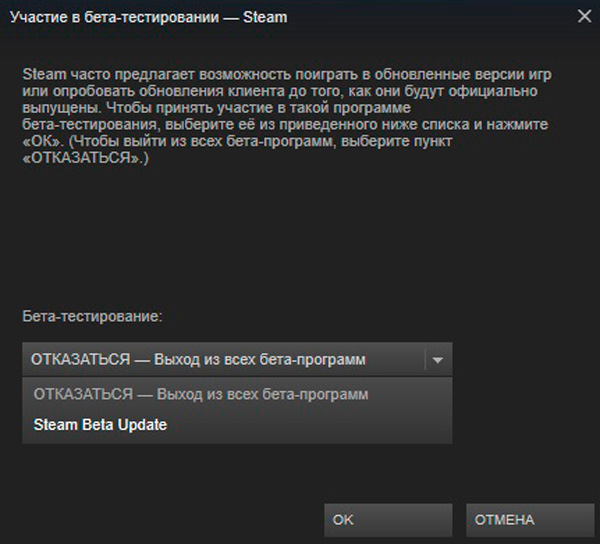
Для этого заходим во вкладку «Аккаунт», нажимаем на пункт меню «Изменить», заходим в раздел бета-тестирования и ставим галочку возле параметра Steam Beta Update, указывая клиенту на необходимость обновления.
Восстановление службы Steam
Если все предыдущие шаги не дали желаемого эффекта, и компьютер по-прежнему тормозит, попробуйте сделать восстановление клиента. Для этого при нажатии Win + R в окне поиска введите строку «:Program FilesSteambinSteamService.exe» /repair, заменив конструкцию на букву диска, на котором установлена игра. Для запуска восстановления используйте комбинацию Ctrl + Shift + Enter.
Заключение
Как уже было сказано выше, это не единственные возможные варианты решения рассматриваемой проблемы.
На бескрайних просторах сети интернет (в том числе на тематических форумах) советуют и иные варианты, например:
- сброс сетевых настроек с помощью консоли командной строки, открытой с правами администратора, и команды «netsh winsock reset»;
- выполнение команды «steam://flushconfig» для сброса настроек клиента до значения по умолчанию с сохранением персональных данных;
ВАЖНО. Крайне осторожно следует обращаться с данным советом и не применять его без надобности!
- удаление всех папок из корневого каталога Steam, за исключением «Userdata» и «SteamApps», а также файла «steam.exe». Далее запуск данного исполняемого файла в режиме совместимости.
ВАЖНО. Возможные негативные последствия вы принимаете на себя, стоит несколько раз подумать, прежде чем совершать эти действия!
Вариантов много, но насколько они будут целесообразны в вашем конкретном случае, может показать только практика, но практика крайне осторожная.
Источник: nastroyvse.ru
Прекращена работа Steam Client Bootstrapper как исправить
Сегодня мы разберем ошибку клиента STEAM, когда он не запускается и выдает ошибку «Прекращена работа Steam Client Bootstrapper». На просторах интернета уже есть материалы по её исправлению, однако не все способы оказались работоспособными, об этих причинах мы и расскажем по ходу статьи.
Steam Client Bootstrapper важный компонент Стима, через эту встроенную программу идет обновление установленных игр, а так же загрузка новых. Если у вас слабый компьютер в процессе обновления он может тормозить и зависать, в некоторых случаях можно запретить автоматическое обновление и загрузку.

Steam Client Bootstrapper не отвечает
Содержание скрыть
Причины появления ошибки SCB
Основных причин несколько, перечислим самые распространенные:
- Установка новой игры — ошибка возникает после последней установленной игры, оборвалась загрузка, возник конфликт в системе, который привел к прекращению работы загрузчика.
- Установленный в системе антивирус может блокировать доступ к интернету отдельных компонентов Стима, сама программа запускается, игры тоже, а обновление вызывает ошибки. Беда может появиться после обновления игры или антивируса
- На компьютере установлены программы для изменения IP адресов. Обычно такие программы ставят что бы зайти на сайты под санкциями.
- Неправильное удаление программ и игр в папке с клиентом.
Первое на что стоит обратить внимание: когда появилась ошибка. Если она стала выскакивать после недавней установки игры — причина в ней. Снесите или переустановите её.
Способы исправить ошибку Steam Client Bootstrapper
Первым делом необходимо добавить папку Steam в исключения антивируса. Это делается в настройках, антивирусные программы разные, руководствуйтесь согласно документации. Если не знаете как это сделать — на время установки или обновления в Стиме — временно отключите защиту антивируса.
Следующим шагом будет убедиться в отсутствии приложений меняющих IP адреса («Safe Ip», «Hide guard vpn» и аналогичные). Отключаем, а еще лучше удаляем данные программы.
Вместо этих программ мы рекомендуем вам установить расширения для браузеров что бы посещать заблокированные и недоступные сайты.
Легкий и быстрый плагин для Гугл Хрома — «Touch VPN», работает исправно.
Далее следуем этой инструкции:
- Убедились что все пункты выполнены.
- Открываем «Пуск» — пишем Cmd(Командная строка) и «Запустить от имени администратора».
- В командной строке набираем команду(или копируем отсюда): netsh winsock reset и нажимаем клавишу Enter.
- У вас должно появиться сообщение: сброс каталога Winsock выполнен успешно. Необходимо перезагрузить компьютер что бы завершить сброс.

Сброс каталога Winsock выполнен успешно
Заключение
Надеюсь вы разобрались с ошибкой «Прекращена работа Steam Client Bootstrapper» и знаете как ее исправить. В видеоролике можно ознакомиться со всей последовательностью действий, проверить, что вы ничего не упустили. Отписывайтесь в комментариях помог ли вам данный способ, предлагайте известные вам пути решения этого бага, а мы будем обновлять статью полезными советами.
Евгений Загорский IT специалист. Автор информационных статей на тему Андроид смартфонов и IOS смартфонов. Эксперт в области решения проблем с компьютерами и программами: установка, настройка, обзоры, советы по безопасности ваших устройств. В свободное время занимается дизайном и разработкой сайтов.
- Telegram
Источник: itpen.ru
Steam client bootstrapper не отвечает


Многие пользователи компьютеров — страстные поклонники компьютерных игр. У каждого человека своя любимая игра, любимый издатель и, конечно же, любимый жанр. Игры стоят денег, но некоторые геймеры не смотрят на цену и с радостью отдают последнюю копейку, чтобы поддержать приоритетного издателя. Steam является некой торговой площадкой, где ежегодно продаются миллионы копий различных игр, но порой происходят ошибки, при которой Steam client bootstrapper не отвечает. В данной статье мы покажем пути решения проблем.
Что такое Steam?

До определенного момента не существовало единой торговой площадки, где издатели могли продавать свои продукты в интернете. Все проходило методом «из рук в руки», при этом приходилось переплачивать за помещение, работников и многое другое. С появлением единой торговой площадки появилось множество сообществ, где люди рассказывали о своих впечатлениях относительно того, какая игра хорошая, а какая — не очень, и когда будут следующие скидки.
Автоматический запуск программ и процессов, а также их последующая работа в фоновом режиме.
Steam – это не только специальный сайт с торговой площадкой, но и универсальное приложение для компьютеров, при помощи которого запускаются лицензионные игры, купленные там же. Зимой и летом происходят глобальные скидки, собирающие ажиотаж из года в год. Steam сам определяет цену для каждой игры. Чем оболее революционная и красочная, тем и выше ее цена, т.е. торговая площадка не теряет деньги, когда делает огромные скидки, вплоть до 90%. Более того. издатель получает свой процент, а площадка — свой.
При запуске приложения иногда возникает проблема: Steam client bootstraper не отвечает, что мешает приятному времяпрепровождению в игре. В данной статье освещается причина возникновения проблемы, профилактика и устранение.
Любое приложение в какой-то момент может выдать ошибку, связанную с той или иной библиотекой в.
Почему не отвечает Steam client bootstrapper

Данная проблема часто возникает при перегруженности оперативной памяти либо в том случае, когда компьютер только включается. Как известно, при запуске системы все необходимые компоненты ядра выгружаются в оперативную память, а со временем, если какая-то часть не используется, то она выгружается на жесткий диск заново. При запуске возможна проблема в том случае, когда одно из основных элементов приложения Steam загружается некорректно, от чего Steam client bootstraprer не отвечает или же входит в бесконечный цикл, при котором невозможен последующий запуск приложения.
Возможной проблемой может быть недостаточное количество дискового пространства, на котором пытаются разместиться обновления, или же жесткий диск претерпел повреждения. Жесткий диск достаточно хрупкий: даже от малейших вибраций считывающая головка может сместиться, из-за чего произойдет сбой раздела или повреждение самой головки.
Steam client bootstrapper не отвечает: что делать в этой ситуации

Как уже говорилось, первопричиной может быть автозагрузка приложения во время включения компьютера. Данная проблема полностью решается следующим способом:
- Нажмите правой кнопкой мыши по панели задач и выберите «Диспетчер задач».
- Среди нескольких пунктов найдите «Процессы».
- В процессах найдите Steam bootstraper, выделите его и нажмите снизу кнопку под названием «Завершить процесс».
- Теперь можно предотвратить последующее появление проблемы, для этого зайдите в «Автозагрузки».
- Деактивируйте автозагрузку приложения Steam кнопкой «Выключить».
После выполнений данной операции проблема больше не будет беспокоить, правда, при этом придется включать Steam самостоятельно тогда, когда система полностью загрузилась. Проблема с жестким диском решается освобождением занятого пространства, после чего приложение будет работать исправно.
Заключение
Надеемся, что данная статья помогла вам справиться с проблемой, когда Steam client bootstrapper не отвечает. Помните, что своевременный уход за компьютером гарантированно обеспечивает профилактику практически любой проблемы, связанной с операционной системой и приложениями для нее.

Многие пользователи ежедневно применяют приложение Steam, однако у некоторого процента из них происходят ошибки, которых никто не ожидал. Одной из таких можно считать прекращение работы программы Steam Client Bootstrapper, когда вы только-только .

Сегодня мы рассмотрим с вами ситуацию, когда Steam не запускается. Дело все в том, что это довольно распространенная проблема, которая часто преследует многих пользователей. Давайте попытаемся узнать, в чем же может быть дело, а также как бороться с .

Steam — программа, которая иногда может выходить из строя. Но ошибок бояться не нужно. В данной статье будет рассказано о том, как избавиться от сообщения «Отсутствует steam_api.dll».

Каждый пользователь знает, что основа любого компьютера – «железо». От его качества будет зависеть не только фактическая мощность системы, но и ее стабильная работа. Однако не стоит забывать и о программах, так как без них компьютер – просто набор .

«Стим» — это наиболее популярная игровая платформа. Естественно, играть веселее, поэтому все хотят добавлять друзей.
Источник: autogear.ru